如何拦截微信消息 微信屏蔽某个人的聊天记录
更新时间:2024-03-21 08:45:35作者:jiang
在日常生活中,我们可能会遇到一些不愿意与之聊天的人,但又不想直接将其拉黑或删除好友的情况,这时候拦截微信消息或屏蔽某个人的聊天记录就显得相当重要了。通过简单的操作,我们可以轻松实现对特定人员的消息拦截,让自己的微信聊天更加清爽和顺畅。下面就让我们一起来了解一下如何在微信中拦截消息和屏蔽某个人的聊天记录吧!
具体方法:
1.打开微信切换至界面【通讯录】,上滑界面找到需屏蔽消息的好友。点击好友【头像】,进入好友个人名片。
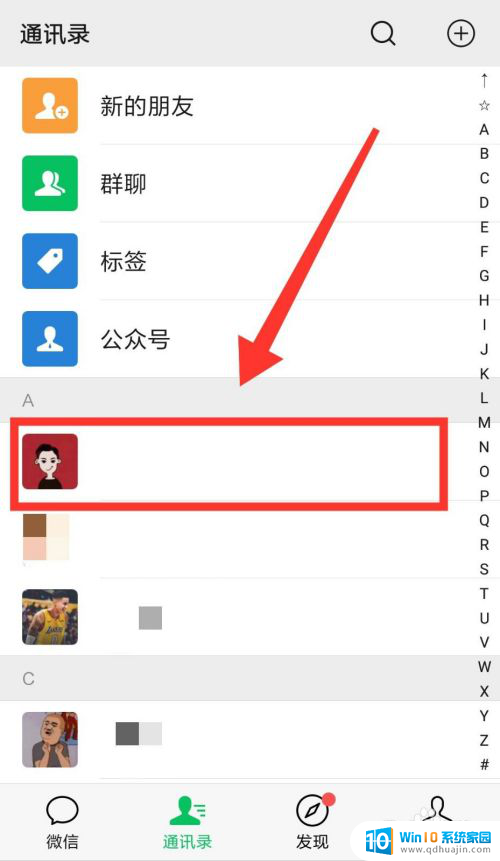
2.接着,点击【发消息】,进入聊天界面。
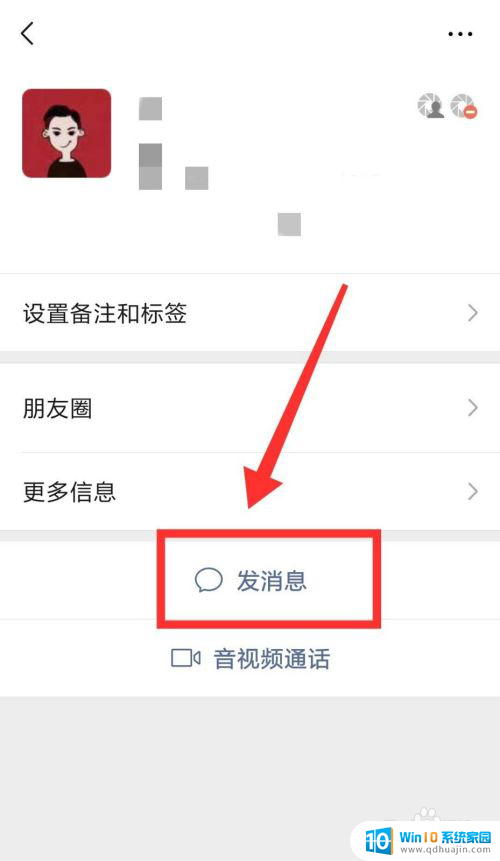
3.点击聊天界面右上角【...】图标,进入聊天消息设置界面。
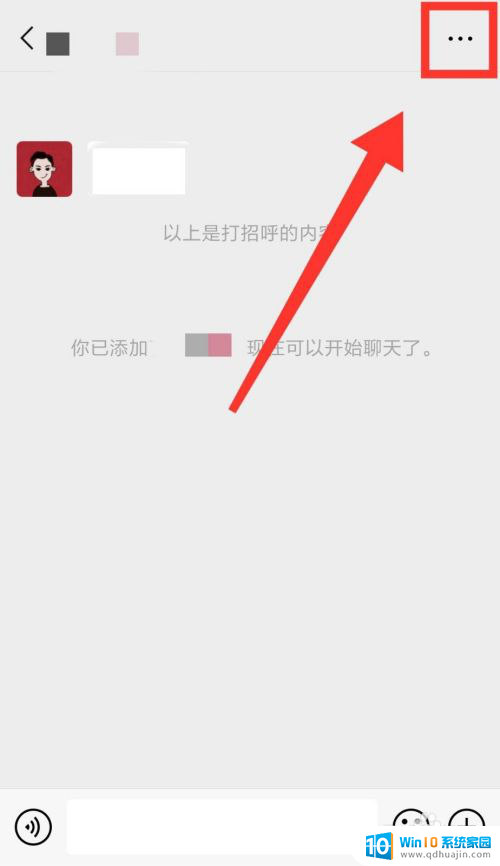
4.最后,打开【消息免打扰】,即可屏蔽该好友的消息。
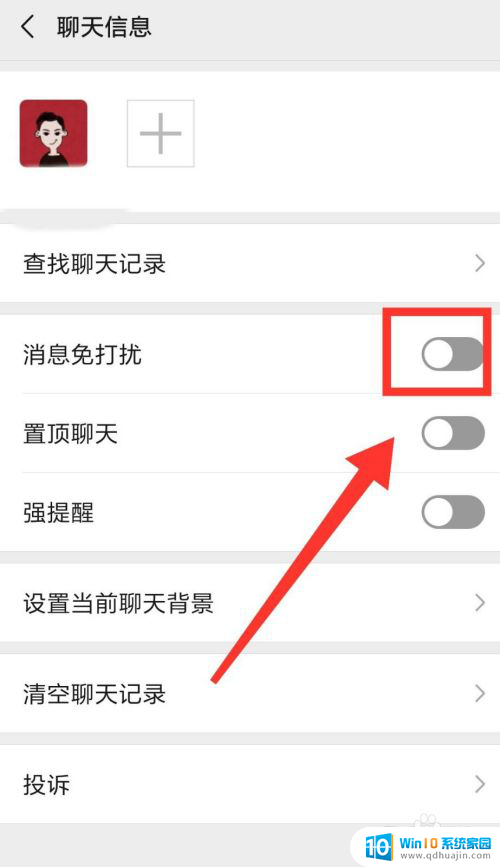
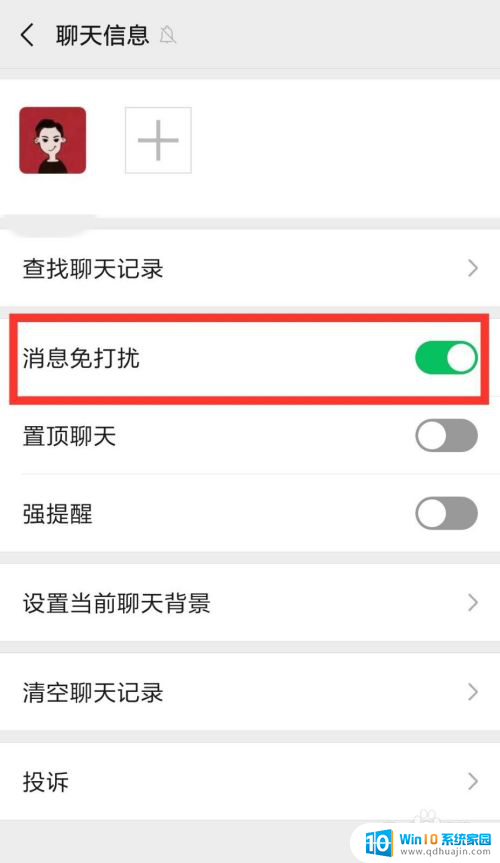
以上就是如何拦截微信消息的全部内容,如果你遇到这个问题,可以尝试按照以上方法来解决,希望对你有所帮助。
- 上一篇: 如何把退出键显示出来 华为手机退出键功能设置
- 下一篇: 怎么更改电话铃声 如何在手机上更改来电铃声
如何拦截微信消息 微信屏蔽某个人的聊天记录相关教程
热门推荐
电脑教程推荐
win10系统推荐
- 1 萝卜家园ghost win10 64位家庭版镜像下载v2023.04
- 2 技术员联盟ghost win10 32位旗舰安装版下载v2023.04
- 3 深度技术ghost win10 64位官方免激活版下载v2023.04
- 4 番茄花园ghost win10 32位稳定安全版本下载v2023.04
- 5 戴尔笔记本ghost win10 64位原版精简版下载v2023.04
- 6 深度极速ghost win10 64位永久激活正式版下载v2023.04
- 7 惠普笔记本ghost win10 64位稳定家庭版下载v2023.04
- 8 电脑公司ghost win10 32位稳定原版下载v2023.04
- 9 番茄花园ghost win10 64位官方正式版下载v2023.04
- 10 风林火山ghost win10 64位免费专业版下载v2023.04